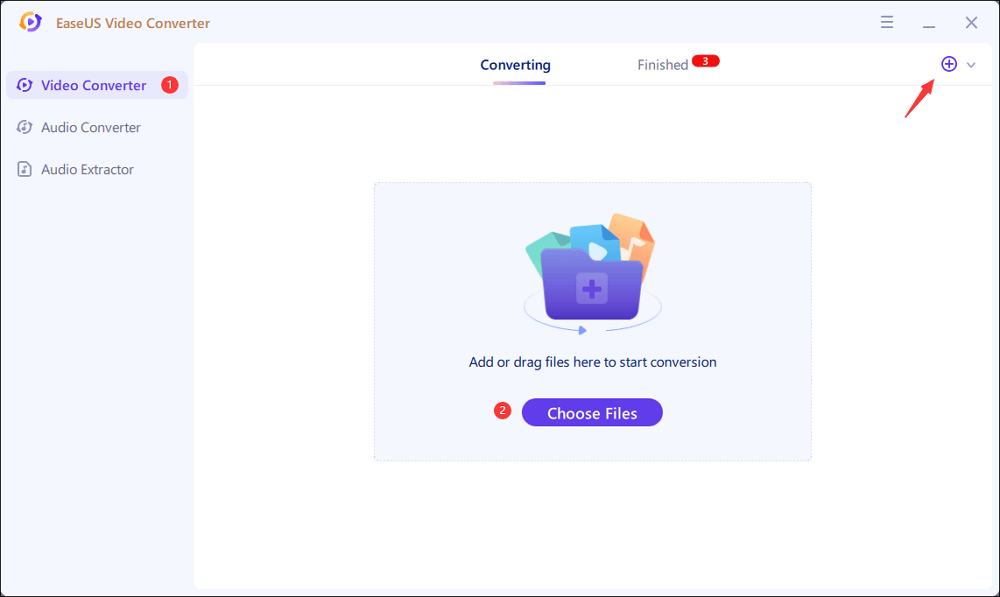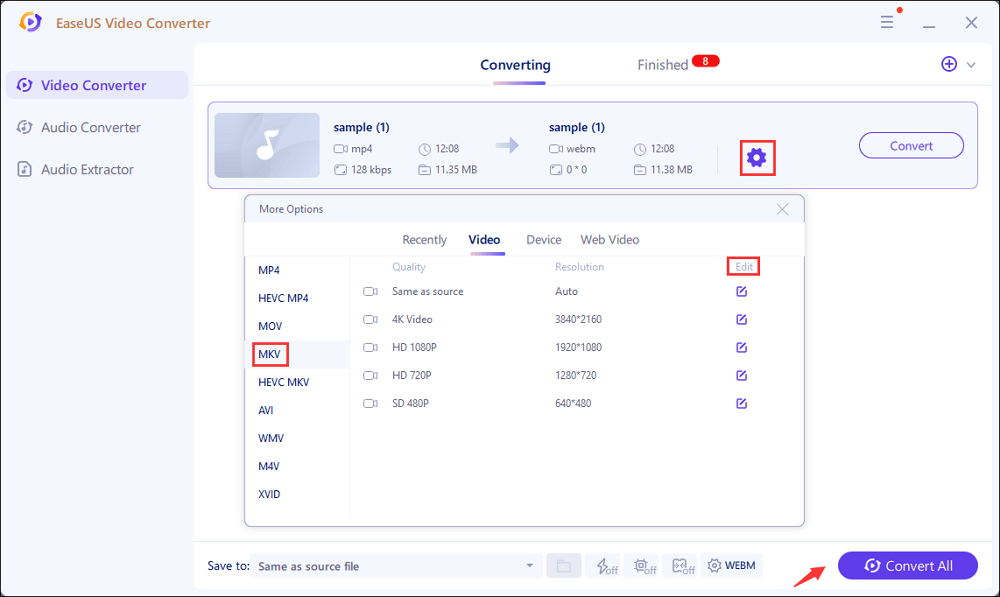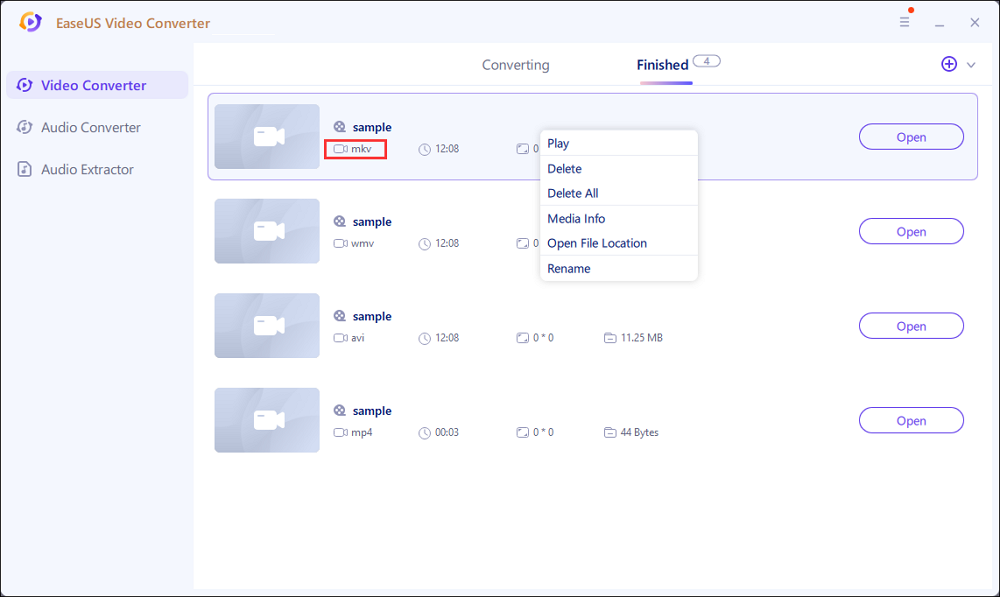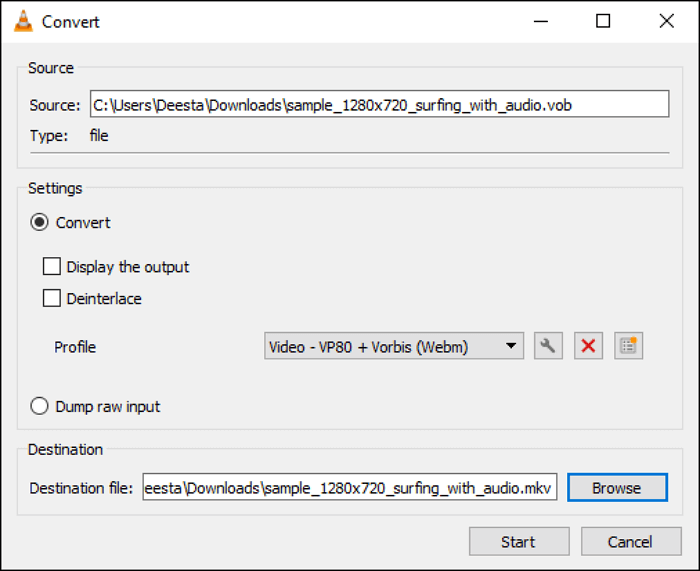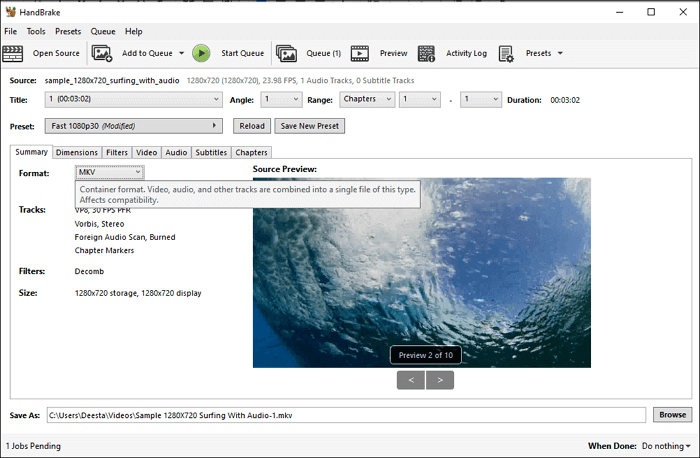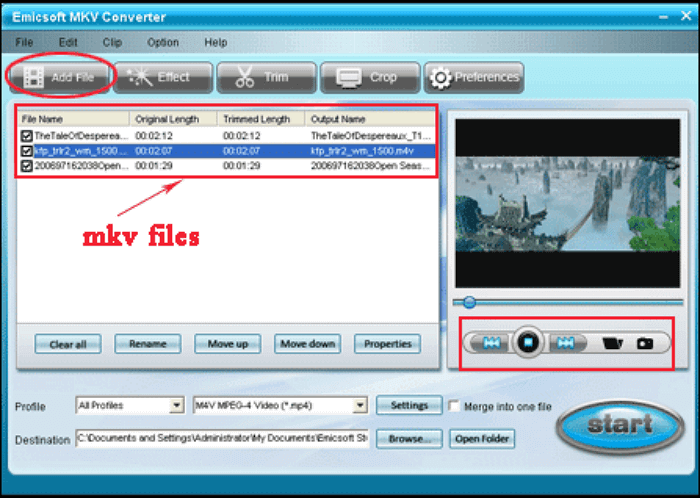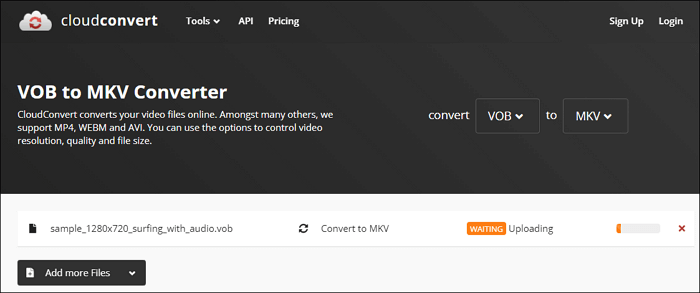DVD-verzamelaars moeten bekend zijn met het VOB-formaat. VOB is tenslotte een bestandsindeling die speciaal voor dvd's is bedoeld, en de unieke eigenschappen ervan maken het onhandig voor u om het bestand naar een ander apparaat over te zetten. Als je video's in een meer compatibel formaat wilt, is het aan te raden om VOB-video's naar een ander formaat te converteren, zoals MKV. Als je VOB naar MKV converteert, heb je een gloednieuw videobestand dat gemakkelijk kan worden afgespeeld en bewerkt.
Een krachtige VOB naar MKV converter is onmisbaar als je de video's wilt converteren zonder kwaliteitsverlies. Dit artikel introduceert dus de beste VOB naar MKV-converters en biedt u hoogwaardige conversiemethoden om de conversie voor elkaar te krijgen. Blijf lezen om meer te weten.
Hoe VOB naar MKV te converteren met EaseUS Video Converter
Als je een videoconverter nodig hebt die al het werk doet, dan is EaseUS Video Converter geschikt voor jou. Deze software is meer dan alleen een converter, het ondersteunt ook andere dingen dan video- en audioconversie.
Als u het bijvoorbeeld lastig vindt om een batch video's te beheren, kunt u met deze converter de videoclips samen met de conversie samenvoegen. Dat betekent dat je veel VOB-video's naar MKV-formaat kunt converteren en ze tegelijkertijd in één bestand kunt combineren. Bovendien kan de resolutie van de uitgevoerde video's zelfs hoger zijn dan die van de originele video, zolang u de juiste parameter instelt vóór de conversie. Verder biedt het je een ingebouwde mediaspeler om een voorbeeld van de geconverteerde MKV-video's te bekijken, en je hoeft geen andere software te vinden om de video's te bekijken.
Functies:
- Een van de gratis videoconverters voor Windows
- Ondersteuning van meer dan 1000 video- en audioformaten
- Ondersteuning batchconversie
- Werk 30 keer sneller dan veel andere converters
Als u geïnteresseerd bent in deze alles-in-één VOB naar MKV-converter, aarzel dan niet om het te proberen. Klik op de onderstaande knop om het nu naar uw apparaat te downloaden.
Converteer VOB naar MKV met EaseUS Video Converter:
Stap 1. Download EaseUS Video Converter. Kies het tabblad " Video Converter ". Bereid vervolgens uw doelvideobestand voor en importeer het in deze Windows-conversiesoftware. Druk op de knop " Bestanden kiezen " in de hoofdinterface.
Stap 2. Zodra het videobestand is geïmporteerd, klikt u op het pictogram Instellingen. Kies uit verschillende opties MKV als het uitvoerformaat. Selecteer op basis van uw behoeften het doel Kwaliteit en Resolutie. Pas ondertussen meer opties toe door op " Bewerken " te klikken. Tegelijkertijd kunt u de opslaglocatie wijzigen via de selectie " Opslaan in ".
Klik vervolgens op " Alles converteren " om uw conversie te starten.
Stap 3. Klik op " Voltooid " vanaf de bovenzijde. Hier kunt u het MKV-bestand bekijken. Klik er met de rechtermuisknop op om het af te spelen, te verwijderen en de naam ervan te wijzigen.
Hoe VOB naar MKV te converteren met VLC Media Player
Technisch gezien is de VLC Media Player geen VOB naar MKV-converter. In feite is de belangrijkste functie van VLC de video-afspeelfunctie in plaats van de bestandsconversie. Met deze krachtige open-sourcesoftware kunt u echter eenvoudig een uitvoerformaat instellen en bestanden in dat formaat ophalen. Deze software is zelfs beschikbaar als het doelformaat niet op de lijst staat, omdat u het bestandsformaat van de uitvoer handmatig kunt bewerken.
Naast het converteren van bestanden, is VLC Media Player ook uitgerust met andere dingen, zoals het aanpassen van bestanden met behulp van essentiële videobewerkingstools, zoals het toevoegen van ondertitels en het bewerken van videocodecs. De aanpassing is misschien niet volledig, maar ze zijn voldoende voor cruciale behoeften. Als je te verward bent met de aanpassing, kun je altijd hun presets proberen die bij een complete set worden geleverd.
![vob naar mkv vlc]()
Converteer VOB naar MKV met VLC Media Player:
Stap 1. Start VLV Media Player op uw apparaat.
Stap 2. Klik op de knop "Media" op de bovenste werkbalk en selecteer de optie "Converteren/Opslaan".
Stap 3. Importeer de VOB-video's in deze software en klik op "Converteren/Opslaan" om verder te gaan.
Stap 4. Tik op de knop "Een nieuw profiel maken" in het gedeelte "Instellingen" en selecteer MKV als het uitvoerformaat.
Stap 5. Pas het doelbestand aan om de uitvoervideo op te slaan en druk op de knop "Start" om de conversie te laten beginnen.
Hoe VOB naar MKV te converteren met HandBrake
Een andere opmerkelijke converter is HandBrake. Net als VLC Media Player biedt HandBrake een breed scala aan conversies tussen formaten. Dit betekent dat de software alle soorten bestandstypen omvat, variërend van de meest verouderde tot de meest populaire, en het zal je helpen om bestanden in elk gewenst formaat te krijgen.
Daarnaast wordt HandBrake ook geleverd met een complete set hulpprogramma's voor het aanpassen van bestanden waarmee gebruikers alles over de video kunnen bewerken, van de beeldverhouding tot de audiokwaliteit. Als de handmatige aanpassing een gedoe is, kunt u altijd de geavanceerde profielen gebruiken die kant-en-klare aanpassingsinstellingen bieden. Met slechts een paar klikken kunt u alle conversie-instellingen aanpassen.
![vob naar mkv handrem]()
Converteer VOB naar MKV met HandBrake:
Stap 1. Voeg de bestanden toe voor conversie (kan afzonderlijk of in batches zijn).
Stap 2. Kies in het gedeelte "Samenvatting" in het midden MKV als formaat.
Stap 3. Controleer de bestandsextensie in het gedeelte "Opslaan als", want het zou .mkv als uitvoer moeten hebben.
Stap 4. Ga na het bewerken terug naar de bovenste werkbalk en druk op "Start Encode" om de conversie te starten.
Hoe VOB naar MKV te converteren met Emicsoft
Er zijn ook enkele uitstekende VOB naar MKV-converters op Mac, en Emicsoft Video Converter is daar een van. Wat de Emicsoft Video Converter uniek maakt, is de persoonlijke aanpassing die het biedt. Door Emicsoft te gebruiken, kunnen gebruikers bestanden converteren en aanpassen aan de instellingen die ze willen, inclusief de codes, de audio, enz.
Hoewel de aanpassingstool niet zo geavanceerd is als HandBrake, zijn ze goed genoeg voor basisvereisten. Door deze tools te gebruiken, kunnen gebruikers hun watermerk en ondertitels toevoegen. Ze kunnen ook meerdere bestanden samenvoegen, wat betekent dat je VOB-bestanden kunt combineren om één lange video te maken. Hoe zit het met de videokwaliteit van het uitvoerbestand? Maak je geen zorgen, want Emicsoft ondersteunt 4K- en 1080P-video's en het geconverteerde bestand behoudt zijn oorspronkelijke kwaliteit gedurende het hele conversieproces. Voor persoonlijk gebruik is Emicsoft een uitstekende keuze die het proberen waard is.
![vob naar mkv emicsoft]()
Converteer VOB naar MKV met Emicsoft:
Stap 1. Klik op "Bestand toevoegen", in batches of in een enkel bestand.
Stap 2. Kies "MKV" voor het video-uitvoerformaat.
Stap 3. Bewerk de video indien nodig.
Stap 4. Nadat het bewerken is voltooid, klikt u op "Start" om het conversieproces te starten.
Hoe Online VOB naar MKV Converter CloudConvert te gebruiken
Voor degenen die VOB online naar MKV moeten converteren, is CloudConvert een geweldige optie. Zoals de naam al aangeeft, stelt de website gebruikers in staat om bestanden online te converteren, ongeacht het besturingssysteem dat u gebruikt. Het enige dat u nodig heeft, is een internetbrowser en een stabiele internetverbinding.
Het voordeel van CloudConvert is dat alles zich in de cloudmodus bevindt, wat betekent dat alles online wordt gedaan. Deze functie is perfect voor degenen die het bestand niet vanaf het apparaat kunnen uploaden en ze kunnen de bronbestanden selecteren uit Google Drive, Dropbox en andere online cloudservices.
Net als elke andere converter biedt CloudConvert een bevredigende video-editor waarmee gebruikers sommige delen van de video kunnen aanpassen voordat ze worden geconverteerd. Last but not least beweert deze online tool dat het de kwaliteit van het bestand niet zal verminderen, dus de resulterende video moet de oorspronkelijke kwaliteit van de video behouden.
![vob naar mkv cloudconvert]()
VOB converteren naar MKV met CloudConvert:
Stap 1. Klik op de sectie "Bestand selecteren" en upload uw VOB-bestand.
Stap 2. Kies "MKV" bij het gedeelte "Converteren naar".
Stap 3. Bewerk de video door op de instellingsknop naast 'Converteren naar' te klikken.
Stap 4. Zodra alles klaar is, klikt u op de knop "Converteren" om de conversie te starten.
Conclusie
Het converteren van VOB naar MKV is nu niet langer moeilijk, dankzij de vele converters die beschikbaar zijn op internet. Ze kunnen echter niet allemaal het VOB-formaat ondersteunen, en zelfs als ze dat wel doen, kan het gebruik ervan soms verwarrend zijn.
Gelukkig kan EaseUS Video Converter dingen gemakkelijker maken. Het converteert niet alleen naar bestanden van hoge kwaliteit, maar de converter heeft ook een eenvoudige interface waardoor conversie eenvoudig lijkt. Heeft u een hoogwaardige converter nodig waarmee u VOB gemakkelijk naar MKV kunt converteren? Dan is EaseUS Video Converter het antwoord.
![EaseUS Data Recovery Wizard]()
![EaseUS Data Recovery Wizard for Mac]()
![EaseUS Partition Manager Pro]()
![EaseYS Partition Manager Server]()
![EaseUS Todo Backup Workstation]()
![EaseUS Todo Backup Advanced Server]()